
Instagram — это очень популярный на текущий момент интернет-сервис, который позволяет обмениваться пользователям фотографиями, загружаемыми на сайт. К изображениям можно применять различные фильтры, а также делиться ими во всех известных социальных сетях. Для мобильных телефонов существует отдельное приложение, которое, кстати, и повлияло на популярность сервиса — в начале года на проекте было зарегистрировано более 100 миллионов активных пользователей!
Сохраняем изображение
Instagram великолепный сервис и с этим просто нельзя поспорить. Однако далеко не всех пользователей устраивает интерфейс приложения. Вот вам банальный пример — вы заходите на аккаунты других пользователей и рассматриваете их загруженные фотографии. Вам на глаза попался чудесный снимок, который вы не можете не сохранить на своем компьютере. Если на других сайтах с этим проблем не возникает, нужно лишь кликнуть по правой кнопке мыши и выбрать пункт «Сохранить как …», то в «Инстаграме» такой номер не пройдет. Поэтому для того, что бы загрузить необходимое вам изображение, придется воспользоваться рядом хитростей.
В качестве решения данной проблемы могут использоваться два различных метода, причем только с помощью первого из них вы можете сохранить фотографию из профиля другого пользователя.
Первый способ
Итак, необходимо выбрать нужный профиль пользователя. В нашем случае им станет известная на весь мир топ-модель Миранда Керр. Ее страничка находится по следующему адресу: instagram.com/mirandakerr.
Выбираете ту фотографию, которая вам больше всего понравилась. Открываете ее.
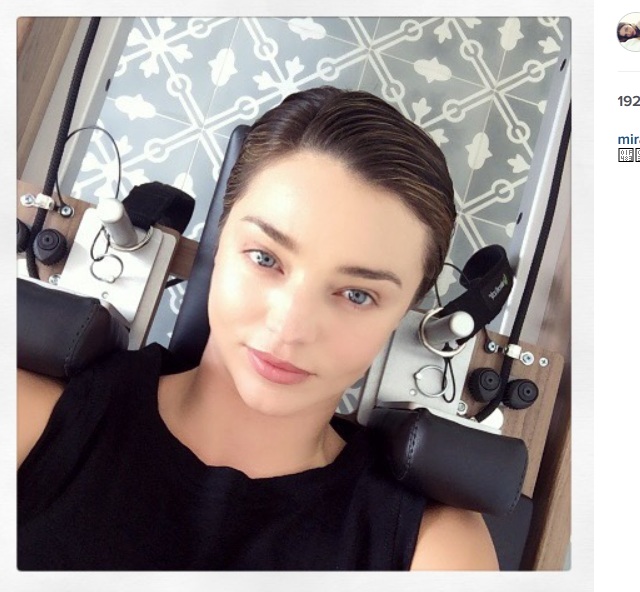
Наводите стрелку мыши на фотографию, после чего нажимаете на правую кнопку, что бы появилось меню. В нем выберите пункт «Исследовать элемент» (в Google Chrome он называется «Просмотр кода элемента», но суть от этого не меняется).
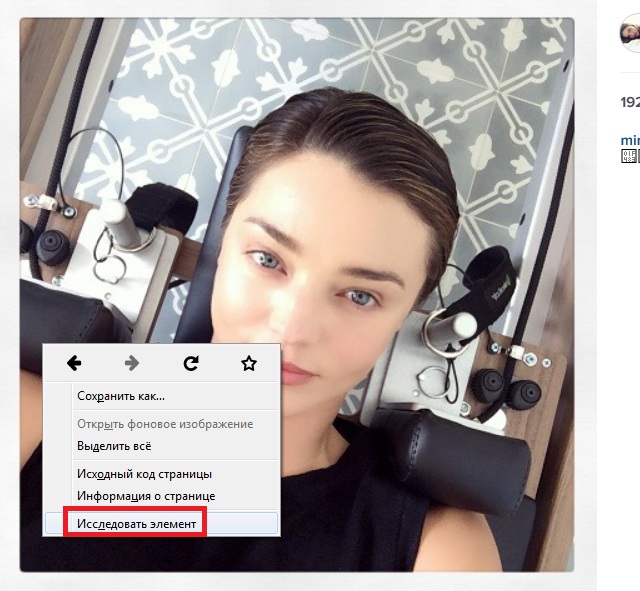
В нижней части открытого окна браузера появится дополнительное меню с различными буквами и цифрами. Не пугайтесь, все что нужно, уже будет выделено, например:
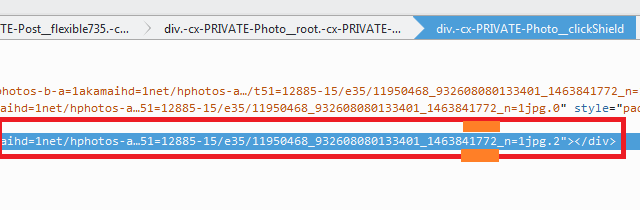
Ничего не трогайте! Запомните последние 5-6 цифр выделенного элемента (в моем случае это 41772 — я выделил на скриншоте выше оранжевым цветом). Нажимаем на сочетание клавиш CTRL+U, что бы открыть код страницы. Код также состоит из различных символов. Нажмите CTRL+F, что бы появилась строка поиска в коде страницы. Вводим указанные последние цифры и, вуаля, ссылка найдена (она имеет примерно такой вид httpss://igcdn-photos-b-a.akamaihd.net/hphotos-ak-xaf1/t51.2885-15/e35/11950468_932608080133401_1463841772_n.jpg).
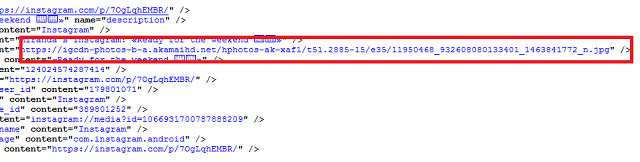
Копируем ее и вставляем в окно браузера, нажимаем Enter. Получаем изображение, причем в первозданном виде, то есть том, каким оно было загружено самой Мирандой.

Интересно, что можно несколько облегчить задачу. Находим фотографию, открываем ее, нажимаем CTRL+U, что бы открыть код сайта, затем нажимаем CTRL+F, что бы появилась строка поиска по коду сайта, набираем словосочетание og:image (без каких-либо кавычек и прочего) и копируем ссылку, которая находится рядом с этим словосочетанием. Это и есть та фотография, что вам нужна.
Этот метод примечателен тем, что вы можете сохранить абсолютно любые фото, которые захотите. Он, конечно, сложноват для неопытного пользователя, но у вас все должно получиться с первого раза, а если не получится — пишите об этом в комментариях. Выход всегда есть.
Только не забывайте об авторских правах.
Второй способ
Увы, данная методика позволяет скачивать только те изображения, которые на данный момент находятся в вашем аккаунте. Впрочем, если вы решите сохранить фотографии на память на компьютере, то можете смело пользоваться данным способом.
Зайдите на сайт https://instaport.me/ и в правой части экрана кликните по кнопке Sign in with Instagram. Введите свой логин и пароль от своего аккаунта в «Инстаграме».
Теперь нажимаете на кнопку Download.zip file и ждете, пока все ваши фотографии будут закачены в zip-архив, который вы можете загрузить на свой компьютер. Архивирование может длиться достаточно долго, это зависит исключительно от количества ваших изображений.
Кстати, существует ряд других похожих проектов, однако их работа основывается на одном и том же алгоритме.
Прикольно, у меня все получилось! Я пользовалась первым способом, мне нужно было скачать только одну фотку
тоже им решил ссылку найти, получилось! теперь я знаю, как в коде сайта искать! автор статьи молодец!
Первый способ самый лучший, правда подходит для скачивания всего нескольких фото. Если их больше, то начинает надоедать делать все эти манипуляции.
как можно скачать фотографии с помощью instaport.me, но только не со своего аккаунта, а с чужого?
В том-то и проблема, что никак. Нужен доступ к чужому аккаунту
то есть если я его получу, то могу pfuhepbnm все фотографии на свой компьютер?
если код страницы не открывается с помощью правой мышки, то нажмите ctrl+u — все откроется))
вот за этот секретик большущее СПАСИБО! очень удобно (начала изучать комбинации клавиша на клавиатуре :D)
Первый метод удобнее, пытался им воспользоваться — все работает. Только искать каждое изображение не удобно и долго, а все не нужны
благодарю, работает. но так медленно по одной фотке сохранять…
если получите доступ к аккаунту нужного человека, можно разом все скачать.
На самом деле есть еще один лайфхак — нужно сделать скриншот и вырезать фотке в редакторе (paint или фотошоп). Быстро и удобно 😀
ну это только для тех, кто умеет. для нубов этот способ не прокатит)
некоторые фоткают изображение на экране, а потом вырезают картинку из фотки. вот это я понимаю фэйл)))
Тоже рабочий способ, но качество фото в этом случае хуже намного.
Хм, а ведь и правда работает! Спасибки
И у меня тоже сработало! Ура!! 😀
все бы хорошо, но мне нужно скачать много, очень много фоток из чужого инстаграма! мне это не подходит(
получи доступ к этому аккаунту, тогда скачаешь)
а попроще способов нету?
У меня одной второй метод не работает?
Спасибо за подробное разжевывание! У меня все получилось, причем с первого раза, хотя я в компьютерах мало чего понимаю)
У меня не в браузере такого: «Исходный код страницы» 🙁
ctrl+u нажми!
сейчас можно уже просто навести на фотку, нажать на правую мышку и выбрать сохранить как.
как на компьютер сохранить, я поняла. а как сохранить на айфон?
Спасибо за подробное разъяснение по сохранению фото с данного популярного ресурса.
как быть, если я хочу сохранить на планшет, а не на компьютер?
Второй способ вообще не понял. А по первому — всё делал как рекомендуется, но ничего не вышло. Никакие фото не появились. Вообще мы с компом всегда были враги!))))) Пойду по инету искать какой-нибудь другой метод.
Наконец-то! Получилось!))) Просто копируя ссылку надо ограничиться от httpss до jpg и всё. Больше никаких скобок или вопросительных знаков. А так всё правильно. Благодарю!
Огромное спасибо!!! Все получилось!!! 😉
СПАСИБОООО!!!! получилось с помощью способа ctrl+U ctrl+F og:image Сразу ссылка нашлась, с помощью первого способа я ее не нашла. Скопировала ее и вставила в новом поиске. Здорово!
а если в ссылке отсутствуют цифры, и там только буквы, как тогда быть?
У меня все получилось, спасибо за разжевывание)))
Автор молодец. Написал все верно.. Но часто в инстаграмме в одном посте размещают сразу несколько фотографий или видео тут уже немного сложнее.. А что делать если нужно сохранить с помощью мобильного телефона? В таких ситуациях лучше всего использовать специальные онлайн сервисы.
у меня результат выдается такой: URL signature mismatch
Что пошло не так?